在Windows 11中,PIN码是常用的登录方式,兼顾了安全性与便利性。如果不小心忘记了PIN码,可以按照以下方法解决。
解决方法一:使用账户密码跳过PIN码登录
- 在登录界面,点击**”我忘记了我的PIN”**。
- 系统会提示你输入微软账户密码(或本地账户密码)进行身份验证。
- 验证成功后,可以选择重置PIN码,重新设置一个新的PIN。
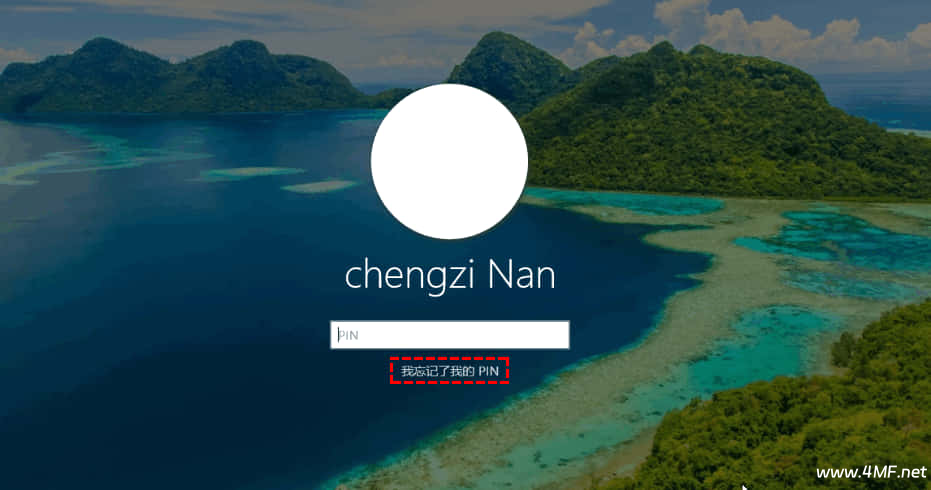
如果账户密码也忘记了,请继续参考方法二。
解决方法二:取消PIN码登录(需知道账户密码)
- 先正常用账户密码登录系统。
- 按下
Win + R键,输入netplwiz,回车。 - 在弹出的窗口中,取消勾选“要使用本计算机,用户必须输入用户名和密码”。
- 输入账户密码确认保存。
- 重启电脑,即可免密码直接登录。
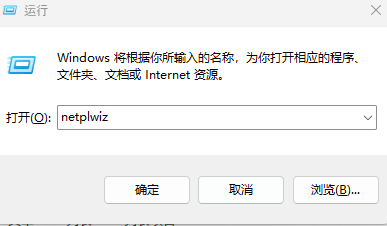
解决方法三:通过安全模式重置账户密码

如果连账户密码都忘记了,可以这样操作:
- 重启电脑,在开机时连续按
F8(部分机型需长按Shift点击重启,然后选择“疑难解答”-“高级选项”-“启动设置”-重启后按F4进入安全模式”)。 - 进入带命令提示符的安全模式。
- 输入以下命令创建新用户: bash复制编辑
net user NewUser 123456 /add(这里NewUser是新用户名,123456是密码,可以自定义) - 重启系统,用新账户登录。
- 登录后再去设置中修改原账户的密码或继续使用新账户。
注意事项
- 方法二和方法三操作前,务必确认你的电脑重要文件有备份,以防数据丢失。
- 部分公司或学校配置的电脑可能有额外限制,需要联系管理员处理。
- 如果绑定了微软账户,也可以通过微软官网找回账户密码。

